Տեսանկարահանող նյութերի հետ աշխատանքը տեսախցիկ գնելիս ավելի ու ավելի հետաքրքիր է դառնում տնային կինոնկարների սիրահարների համար: Այսօր տեսանյութերի մշակումը բավականին հետաքրքիր և շահավետ գործունեություն է: Մնում է միայն կշռադատել սիրողական նկարահանումների և մոնտաժի դրական և բացասական կողմերը, իսկ տեսախցիկ ունենալու առավելությունը ձեզ համար ակնհայտ կդառնա: Սա անվճար տեսանյութերի նկարահանում է, տեսանյութերի անվճար խմբագրում, ձեր տեսանյութերի անվճար տարածում: Կան ավելի շատ առավելություններ, քան թերություններ:

Դա անհրաժեշտ է
«Վիրտուալ Դուբ» ծրագրակազմ
Հրահանգներ
Քայլ 1
Բայց տեսանյութերի խմբագրումը ներառում է ոչ միայն աշխատել ձեր սեփական կադրերի, այլ նաև այլ մարդկանց նյութերի հետ: Օրինակ ՝ օգտագործելով հեռուստալրիչ ՝ դուք ձայնագրեցիք ձեր նախընտրած շոուն և ցանկանում եք կտրել այս գովազդը այս տեսանյութի հաջորդականությամբ: Գովազդի բեկորները ճիշտ ու ճշգրիտ կտրելու համար հարկավոր է օգտագործել «Վիրտուալ դուբ» ծրագիրը: Այս ծրագիրը համընդհանուր է և տարածված: Ունի ինտուիտիվ ինտերֆեյս և թույլ է տալիս արագորեն ընտելանալ նույնիսկ ուսանողին:

Քայլ 2
Գործարկել ծրագիրը: Բացեք ձեր վիդեո ֆայլը հետևյալ կերպ. «Ֆայլ» - «Բացել վիդեո ֆայլ»:
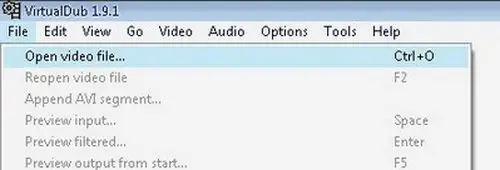
Քայլ 3
Գտեք այն վայրը, որտեղ գովազդը սկսվում է: Դա անելու համար ոլորեք ոլորուն դեպի ցանկալի կետ:
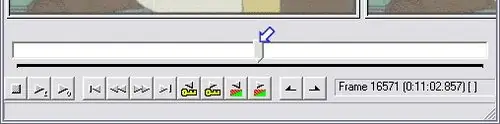
Քայլ 4
Օգտագործեք սլաքներով կոճակները ՝ գովազդի մեկնարկի շրջանակները գտնելու համար:
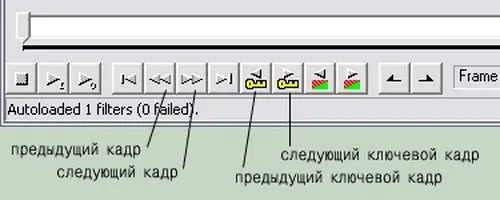
Քայլ 5
Գովազդի սկիզբը գտնելուց հետո կտտացրեք «Տուն»: Այժմ տեղադրեք ձեր կուրսորը գովազդի վերջում և կտտացրեք «Վերջ»: Կարող եք ջնջել ընդգծված գովազդը: Deleteնջելու համար օգտագործեք «Deleteնջել» ստեղնը: Այսպիսով, տեսանյութի բացարձակապես անհարկի մասերը կարող եք հեռացնել: Կառավարման վահանակի վրա կան նաև կոճակներ, որոնք փոխարինում են վիդեո նշանի ստեղները:
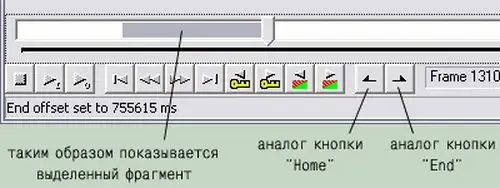
Քայլ 6
Հաջորդ քայլը սահմանել «Վերամշակման ընթացքում ֆայլի ձևաչափը չփոխել» տարբերակը: Դա անելու համար կտտացրեք «Տեսանյութ» - «Ուղիղ հոսքի պատճեն» ընտրացանկին:
Դրանից հետո դուք ստիպված կլինեք պահպանել փոփոխությունները. Սեղմեք «File» - «Save As» ցանկը կամ սեղմեք «F7»:






